Kā sapludināt lapas programmā Excel

Strādājot programmā Excel, vienā darbgrāmatā var tikt izkliedēts daudz datu vairākās lapās. Kas notiek, ja vajadzēs
Ūdenszīmes ir lielisks veids, kā neļaut cilvēkiem zagt jūsu saturu vai jūsu smagā darba rezultātus. Par laimi, jūs varat tos pievienot ne tikai mākslas vai pat Word dokumentam — pat Excel atbalsta šo funkciju.
Lai gan ūdenszīmes pievienošanai nav pogas, lai to izdarītu, varat izmantot fona attēla funkcionalitāti. Pirmais solis ir pāriet uz cilni Ievietot augšpusē. Noklikšķiniet uz "Galvene un kājene".
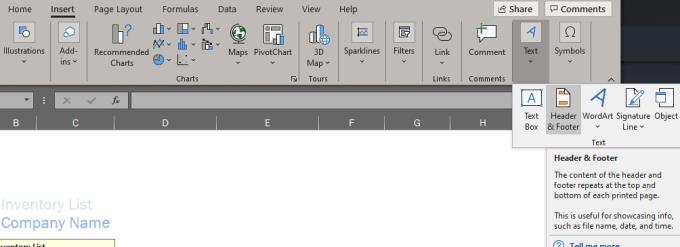
Galvene un kājene
Jūsu dokumenta augšpusē parādīsies jauna sadaļa - galvene. Noklikšķiniet uz viena no galvenes laukiem un pēc tam augšpusē esošajā lentes izvēlnē atlasiet Attēls.
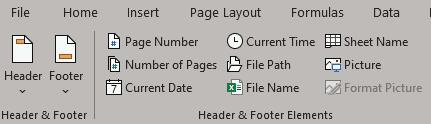
Lentes izvēlne
Izvēlieties savu attēlu un ievietojiet to. Ja vēlaties, varat izmantot attēlu no interneta vai tādu, ko esat saglabājis savā datorā. Neatkarīgi no tā, ko izvēlaties, tūlīt pēc tā ievietošanas galvenes segmentā tiks parādīts teksts “&[Attēls]”, bez paša attēla.
Lai to atklātu, jums ir jānoklikšķina ārpus galvenes segmentiem. Jūsu attēls parādīsies kā fons.
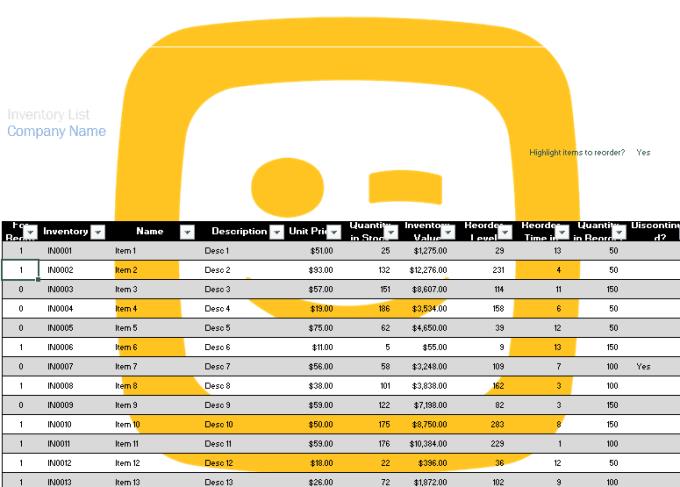
Ūdenszīmes attēla piemērs
Padoms. Atkarībā no attēla lieluma var paiet sekunde vai divas, līdz tas tiks parādīts.
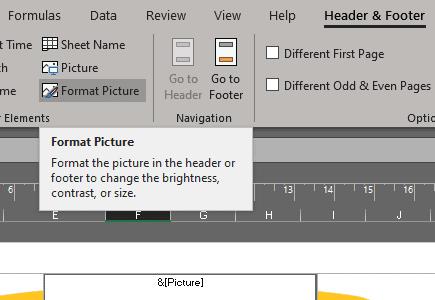
Rediģēt ūdenszīmes attēlu
Padoms. Ja vēlaties formatēt attēlu vēlāk, varat to izdarīt. Vienkārši vēlreiz noklikšķiniet uz galvenes. Attiecīgajā lentes sadaļā tagad atradīsit opciju Formatēt attēlu. Tas ļaus jums iestatīt visu veidu opcijas, piemēram, kontrastu, spilgtumu un citas.
Strādājot programmā Excel, vienā darbgrāmatā var tikt izkliedēts daudz datu vairākās lapās. Kas notiek, ja vajadzēs
Microsoft Excel lapas iegulšana Word dokumentā ir vienkārša — viss, kas jums jādara, ir kopēšanas un ielīmēšanas komanda. Izmantojiet šīs darbības. Atlasiet sadaļu
Kā iesaldēt vai atsaldēt kolonnas un rūtis programmās Microsoft Excel 2019, 2016 un 365.
Ūdenszīmes ir lielisks veids, kā neļaut cilvēkiem zagt jūsu saturu vai jūsu smagā darba rezultātus. Par laimi, jūs varat tos pievienot ne tikai mākslai
PDF faila pievienošana programmai Excel var šķist sarežģītāka, nekā tas patiesībā ir. Labā ziņa ir tā, ka tas aizņem tikai dažas minūtes un šīs darbības ir viegli izpildāmas Uzziniet, kā pievienot PDF savam Microsoft Excel failam, izmantojot šo apmācību.
Veicot šīs darbības, atrisiniet problēmu, kurā programma Microsoft Excel sastingst vai darbojas ļoti lēni.
Es vienmēr un mūžīgi būšu Microsoft Excel fans. Tā rīku komplekts ir tikpat spēcīgs kā meklēšanas giganta piedāvātie rīki. Tas godīgi nāk uz leju
Lipīgas galvenes rindas izveidošana ir lielisks rīks, kas atvieglo datu uzskaiti izklājlapās. Tas ir arī vienkārši — skatiet tālāk sniegtos norādījumus
Izmantojot šo rokasgrāmatu, savos Microsoft Excel for Office 365 failos piespiediet uzvedni ar uzrakstu Atvērt kā tikai lasāmu.
Kā kopēt un ielīmēt vērtības, neiekļaujot formulu programmā Microsoft Excel 2019, 2016 un 365.
Liela datu apjoma skatīšanās var diezgan noslogot acis. Par laimi Excel ir noderīga funkcija, kas to atvieglo — alternatīva rindu veidošana.
Vēlaties ieslēgt vai izslēgt AutoRecover vai AutoSave opciju? Uzziniet, kā iespējot vai atspējot AutoRecover funkciju Word 2019 vai Microsoft 365.
Uzziniet, kā novērst, lai e-pasta saņēmēji varētu pārsūtīt e-pasta ziņojumu programmā Microsoft Outlook.
Uzziniet, kā izveidot makro programmā Word, lai atvieglotu visbiežāk izmantoto funkciju izpildi mazākā laikā.
Kā sadalīt Microsoft Word 2016 vai 2013 dokumentu kolonnās.
Uzziniet par izplatītām Excel formula kļūdām, piemēram, #VALUE! un #NAME!, kāpēc tās notiek un kā tās novērst.
Risiniet "Nevar izveidot failu" kļūdu, kas rodas Microsoft Outlook, kad mēģināt atvērt pievienoto failu.
Ceļvedis par to, kā pievienot E-pasta opciju Microsoft Excel un Word 365 rīkjoslā.
Vai Microsoft InfoPath ir pazudis no Microsoft Office pēc atjaunināšanas? Šajā rakstā mēs parādām, ko jūs varat darīt, lai to novērstu.
Ko darīt, kad saņemat brīdinājumu, ka jūsu Microsoft Outlook pastkaste pārsniedz tā izmēra ierobežojumu.
Risiniet četras visizplatītākās Microsoft OneDrive problēmas ar šo labojumu kolekciju, lai jūsu mākoņu krātuve darbotos pareizi.















